O QUE É A BAIXA DE BOLETO E FATURA?
Os procedimentos de baixa desta seção se refere a uma finalidade financeira, ou seja, quando o frete é efetivamente pago pelo cliente.
Podemos realizar a finalização de um boleto ou de uma fatura. Desta forma todos os CTRCs vinculados a ela ficam com status baixado. Se desejar baixar os CTRCs de forma individual siga as instruções da seção "Baixa de fatura e CTRC".
PRÉ REQUISITOS NO SISTEMA.
Ter os Boletos devidamente impressos.
Ter as Faturas devidamente impressas.
PROCEDIMENTOS PARA REALIZAÇÃO DAS BAIXAS.
| 1. | A opção de menu é: Faturamento > Manutenção de Arquivo > Conhecimentos > Baixa de Faturas. Veja a figura 01. |
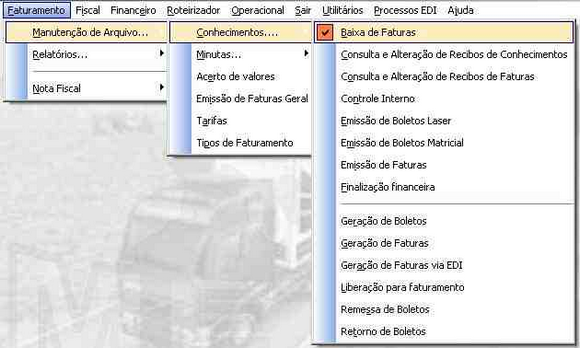
Figura 01
| 2. | Na figura 02 apresentamos a tela de Baixa de Faturas. |

Figura 02
1.0.BAIXA DO BOLETO.
| 3. | Selecione o banco ao qual foi emitida a fatura. Veja a figura 03. |

Figura 03
| 4. | Agora, no campo "Nosso Número, selecione o número do boleto que deseja baixar. Veja a figura 04. |

Figura 04
| 5. | Observe que o sistema exibe os dados da fatura correspondente. Veja a figura 05. |

Figura 05
| 6. | Se houver algum desconto, Juros ou acrescimo nesta cobrança você poderá preencher o respectivo campo com os valores. |
| 7. | Para finalizar o documento você deve selecionara a data de pagamento (campo "Finalizado em") e digitar algum comentário (campo "Comentários de finalização"). Veja a figura 06. |
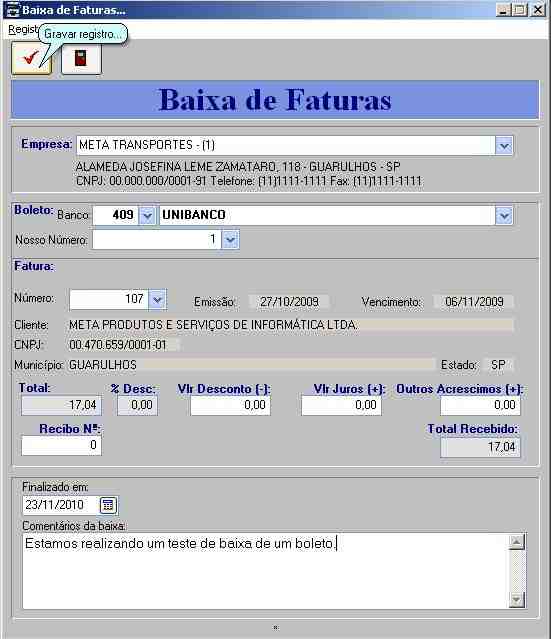
Figura 06
| 8. | Ao clicar no botão |

Figura 07
OBS.: Caso não saiba a senha solicita a Meta a lista de senhas no e-mail suporte@metasupri.com.br.
1.1.BAIXA DA FATURA.
| 9. | Se você tem a fatura mas não gerou o boleto basta apenas selecionar seu número no campo "Número". Veja a figura 08. |

Figura 08
| 10. | Para baixar a Fatura 29, selecione a data no campo "Finalizado em". Veja a figura 09. |
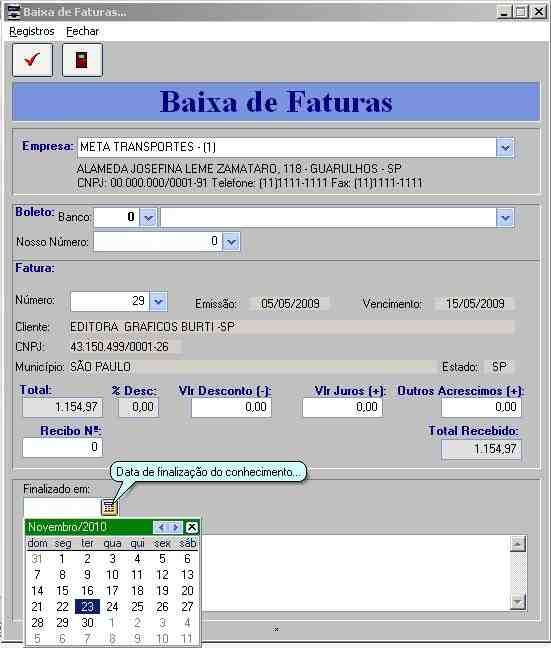
Figura 09
| 11. | Agora grave o registro. Veja a figura 10. |

Figura 10
| 12. | Ao clicar no botão |

Figura 11
OBS.: Caso não saiba a senha solicita a Meta a lista de senhas no e-mail suporte@metasupri.com.br.
| 13. | Agora o documento já está devidamente baixado. Observe a figura 12. |

Figura 12
| 14. | Tópicos relacionados: |